
win10系统电脑使用过程中有不少朋友表示遇到过win10系统安装msysGit的状况,当出现win10系统安装msysGit的状况时,你不懂怎样解决win10系统安装msysGit问题的话,那也没有关系,我们按照1、首先在windows7系统中下载Git-1.9.5-preview20150319安装包,在git官网即可下载; 2。点击安装程序(如 Git-1.9.5-preview20150319 )开始安装;这样的方式进行电脑操作,就可以将win10系统安装msysGit的状况处理解决。这一次教程中,小编会把具体的详细的步骤告诉大家:
推荐:
1、首先在windows7系统中下载Git-1.9.5-preview20150319安装包,在git官网即可下载;
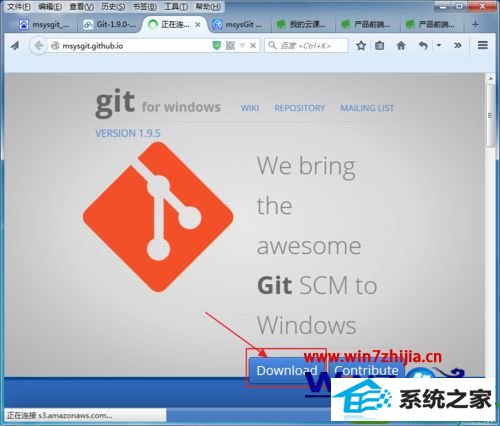
2。点击安装程序(如 Git-1.9.5-preview20150319 )开始安装;
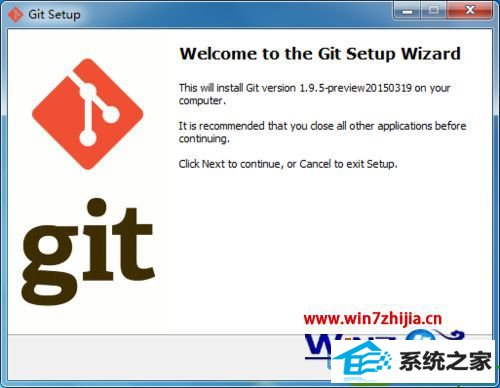
3、默认安装到 C:/program Files/Git 目录中,可以修改为自己的目录;
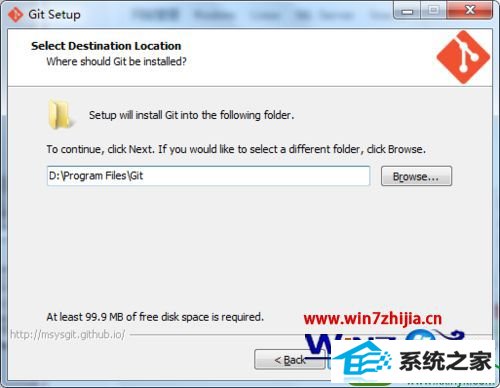
4、会询问是否修改环境变量,如图所示。默认选择“Use Git Bash only”,即只在 msysGit 提供的 shell 环境(类似 Cygwin)中使用 Git,不修改环境变量;
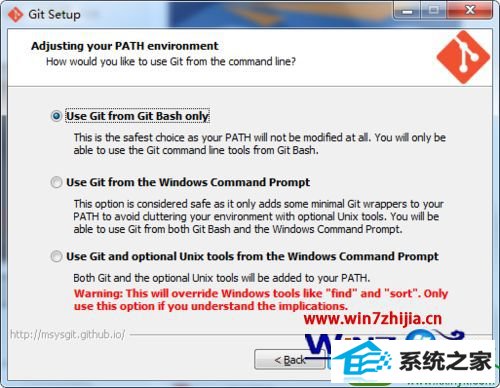
5、询问换行符的转换方式,使用默认设置就可以了;
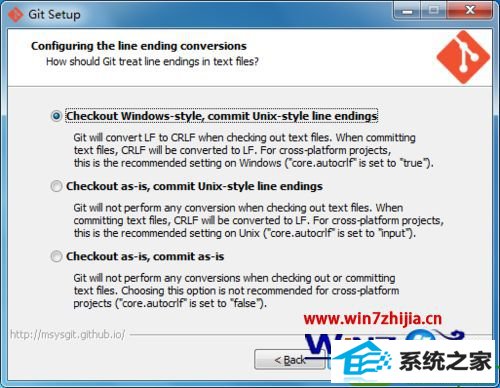
6、根据提示完成 msysGit的安装。
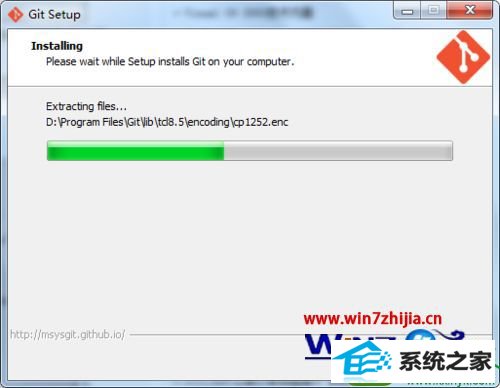
关于windows7系统怎么安装msysGit就给大家介绍到这边了,有需要的用户们可以参照上面的方法步骤来进行解决吧,希望可以帮助到大家。
本站发布的系统与软件仅为个人学习测试使用,不得用于任何商业用途,否则后果自负,请支持购买微软正版软件!
Copyright @ 2022 大师系统版权所有